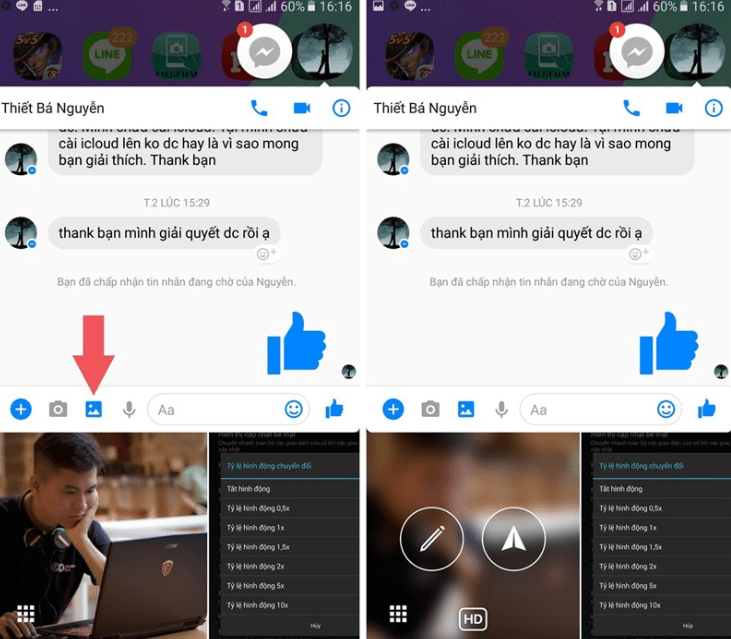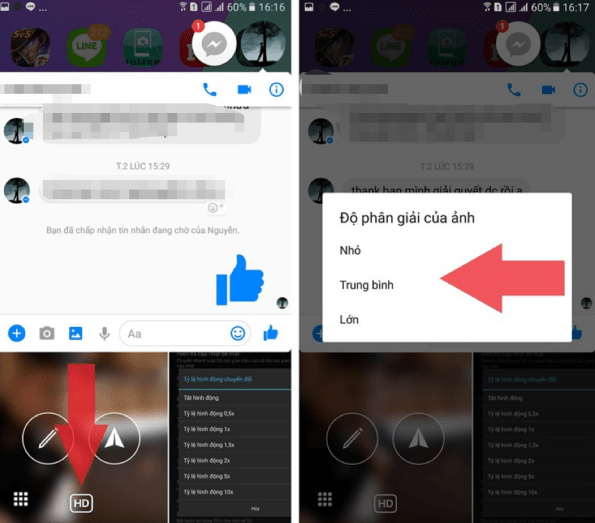90% các bạn đều gặp phải tình trạng gửi ảnh qua Messenger bị giảm chất lượng. Vậy làm sao để gửi ảnh qua messenger không bị mờ? Bởi điều này khiến người dùng cực kì khó chịu khi chúng ta ngày càng đòi hỏi sự tiện ích và chất lượng tối ưu trong mỗi trải nghiệm.
#Lỗi gửi ảnh qua Messenger bị giảm chất lượng
Điểm yếu của việc gửi ảnh qua Messenger bị giảm chất lượng đó chính là sự mờ nhạt, mất nét, chất lượng giảm sút “trầm trọng”, không còn giữ được độ sắc nét của bức ảnh. Thế nhưng mới đây, Facebook đã dần khắc phục được hoàn toàn nhược điểm này bằng một tính năng có thể giải quyết vấn đề về việc gửi hình ảnh. Giúp bạn có thể gửi những tấm ảnh có chất lượng cao nhất một cách đơn giản, dễ dàng.
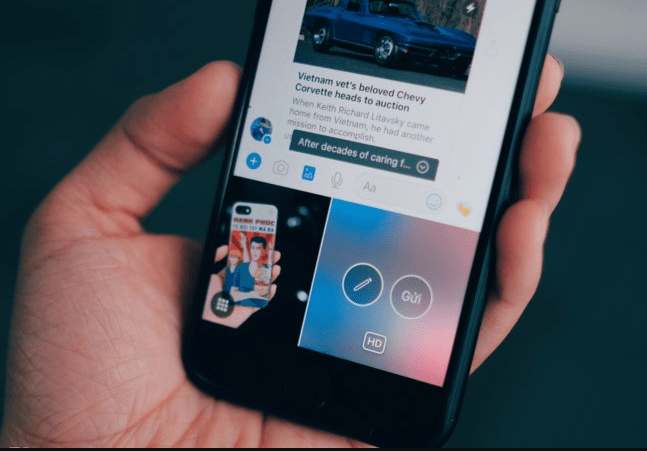
=> Hãy cùng Trùm Thủ Thuật tìm hiểu nhé!
❂ Cách giải quyết triệt để lỗi gửi ảnh qua Messenger bị giảm chất lượng, kém sắc nét
Làm sao để gửi ảnh qua messenger không bị giảm chất lượng? Cùng thực hiện chi tiết theo cách sau nhé!
♻ Bước 1: Bước đầu tiên cần thực hiện, đó chính là việc Cập nhật phiên bản Facebook Messenger mới nhất cho điện thoại của bạn. Tùy vào hệ điều hành mà bạn đang sử dụng để truy cập vào Appstore cho IOS hoặc CH Play cho Android.
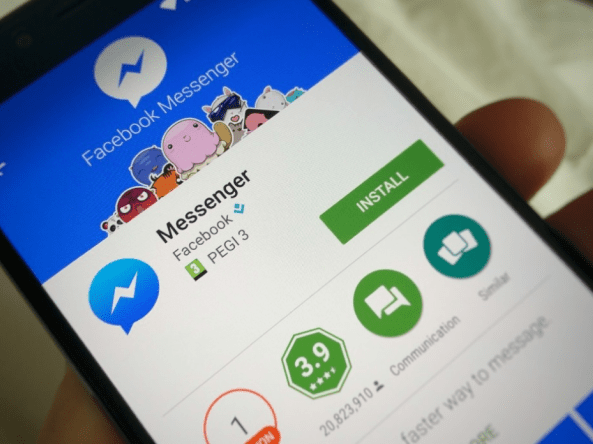
♻ Bước 2: Sau khi đã hoàn thành phần cập nhật, bạn Mở ứng dụng và đi đến một cuộc trò chuyện của với người mà bạn đang muốn gửi hình ảnh.
♻ Bước 3: Bạn Chọn hình ảnh muốn gửi. Ngay lúc này, bạn sẽ thấy tại hình ảnh có một biểu tượng HD, việc của bạn chỉ là nhấn vào đó > Lựa chọn độ phân giải cao nhất mà mình muốn: Nhỏ, Trung bình, Lớn.
=> Đây là tính năng nâng cao vừa được cập nhật, cũng như cách gửi ảnh qua messenger không bị mờ mà bạn có thể thực hiện một cách dễ dàng nhất.
Sau khi đã lựa chọn xong độ phân giải cao nhất mà mình cần thực hiện, chỉ cần bấm nút gửi là phía bên người nhận sẽ nhận được hình ảnh HD chất lượng tốt nhất.
❂ Gửi ảnh HD qua Messenger iPhone mới nhất
Hệ điều hành iOS nổi tiếng đem đến người dùng những trải nghiệm tốt nhất. Đối với việc gửi hình ảnh cũng vậy, khi bạn muốn đăng tải hình ảnh, video hoặc gửi hình ảnh HD trên iPhone. Bạn chỉ cần thực hiện theo các thao tác sau:
➤ Mở ứng dụng, ở biểu tượng Menu góc phải bên dưới màn hình,
➤ Bạn đến phần Cài đặt (Settings) => Cài đặt tài khoản (Account Settings) > Video và hình ảnh (Videos and Photos). Sau đó kích hoạt tùy chọn Upload HD tại hai mục Video Settings và Photo Settings.
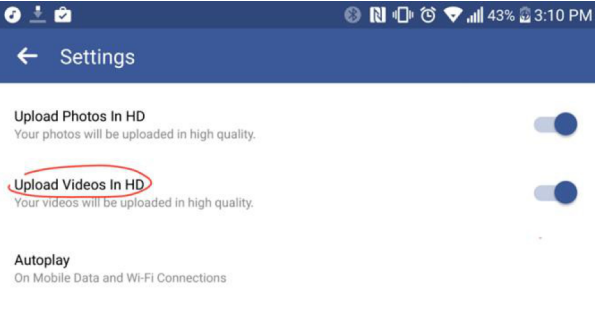
Lúc này, tự động mỗi khi bạn đăng tải hay gửi hình ảnh, đã ở chế độ HD với chất lượng tốt nhất rồi.
Cách gửi ảnh HD trên Messenger Android cũng được thực hiện một cách tương tự. Bạn cũng chỉ vào mục cài đặt ứng dụng và làm theo những bước như trên. Tuy nhiên khi vào phần App Setting bạn không thấy mục Upload Videos in HD (tải lên video ở chế độ HD) thì tiến hành xóa cache dữ liệu Facebook bằng cách: Settings (cài đặt) > chọn Apps (ứng dụng) > Facebook > Clear Cache (xóa cache) và Clear Data (xóa dữ liệu)
Ngoài ra để tránh tình trạng gửi ảnh qua Messenger giảm chất lượng nhiều bạn thường dùng phần mềm hỗ trợ của bên thứ 3. Tuy nhiên, hiện tại những phần mềm gửi ảnh qua messenger không bị giảm chất lượng và kích thước đã không còn được ưu tiên sử dụng, khi Facebook đã tự động cập nhật những chức năng mới nhất. Vì thế bạn không cần sử dụng app riêng như ngày xưa để có thể gửi qua những hình ảnh chất lượng đâu nhé!
Hi vọng những thông tin trên sẽ giúp bạn gỡ rối được những“khó chịu” khi gửi ảnh qua Messenger bị giảm chất lượng. Hãy áp dụng ngay và liền để việc truyền tải những tấm ảnh đẹp, chất lượng cao nhất sẽ giúp bạn thỏa mãn và hài lòng. Các thủ thuật trên tuy dễ sử dụng nhưng nếu bạn chưa thực hiện được, hãy nhờ đến chuyên gia để được hỗ trợ một cách tốt nhất!
Chúc bạn thành công!